
1、在正式获取外部数据之前,需要提醒大家的一点是,我们也要先做好TXT文本数据的分隔工作这里可用的分隔符也包括空格、制表符、英文的逗号以及分号四种,等做完所有的分隔工作后保存这篇文档。
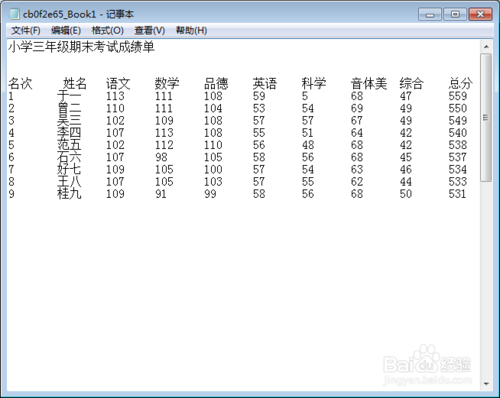
2、用Excel2010打开一篇空白工作簿,切换到“数据”选项卡,然后单击“获取外部数据”组中的“自文本”命令。
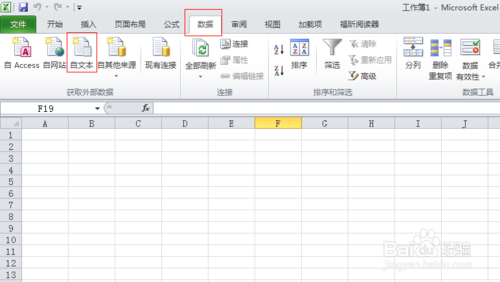
3、此时会打开“导入文本文件”窗口,大家选择自己需要导入的TXT文件,例如,我们现在选中“桌面”上名为“小学三年级期末考试成绩单.txt”的文件,然后单击“导入”按钮。
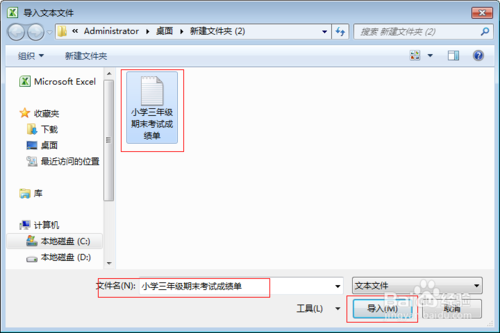
4、在弹出的“文本导入向导 - 第1步,共3步”对话框中,我们默认原始数据类型,直接单击“下一步”按钮即可。
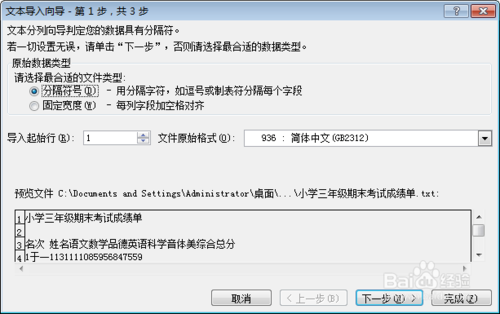
5、此时会跳转到“文本导入向导 - 第2步,共3步”对话框,我们勾选所有可用的分隔符号,然后单击“下一步”按钮。

6、在“文本导入向导 - 第3步,共3步”对话框中,我们默认列数据格式,直接单击“完成”按钮即可。
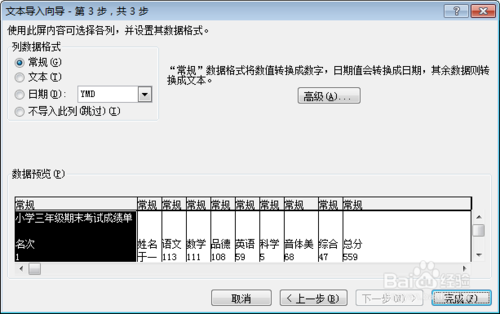
7、此时会弹出一个“导入数据”对话框,默认数据的放置位置为现有工作表的第一行第一列,大家可以根据自己的需要修改这个位置,然后单击“确定”按钮。
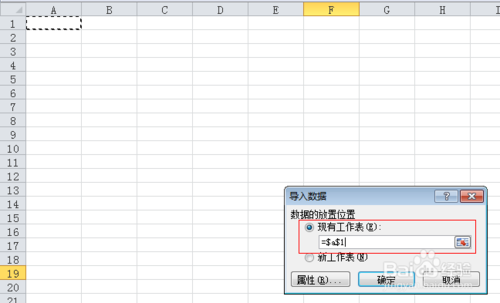
8、返回工作簿,我们就能看到如下效果,其中可能会有些数据的位置不对,大家可以自己手动调整。
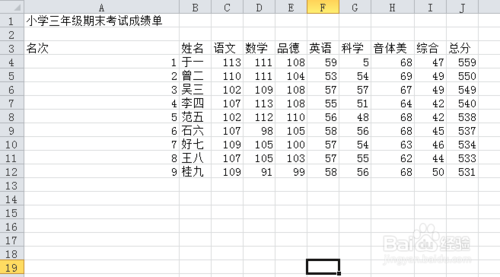
Excel2003版本的操作步骤
其实操作方法差不多,与其他三个版本不同的地方就是上述第2个步骤会稍微有所改变。打开Excel2003后,我们选择“数据”菜单,然后单击“导入外部数据”组中的“导入数据”命令,剩下的步骤都可以参照方法来做,最终效果如图。
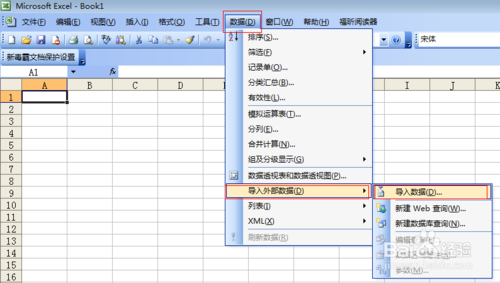
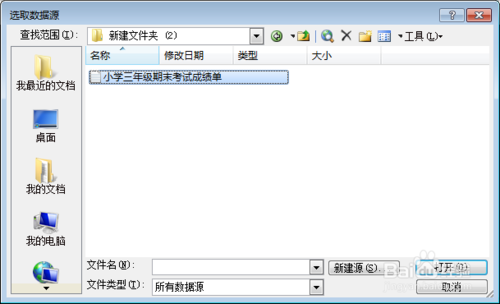
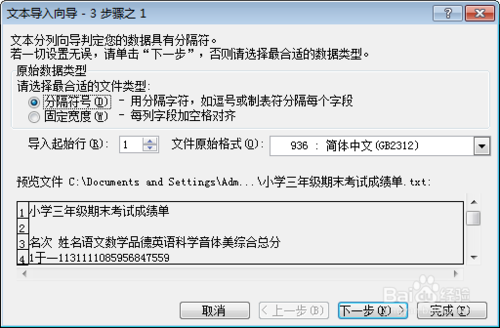
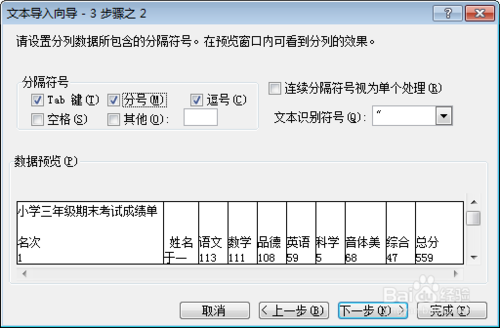
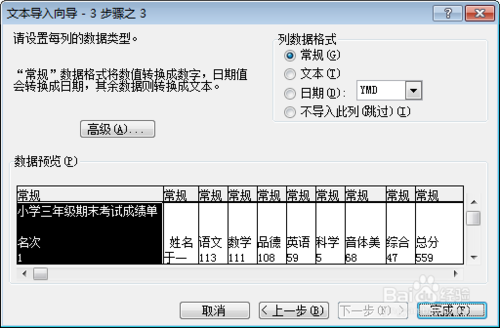
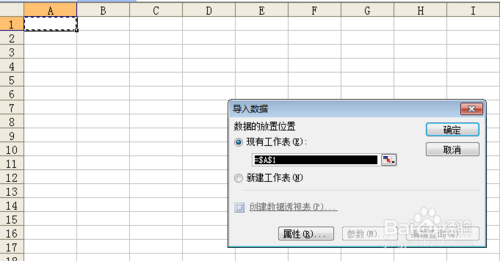
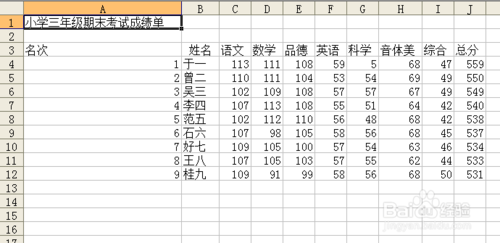
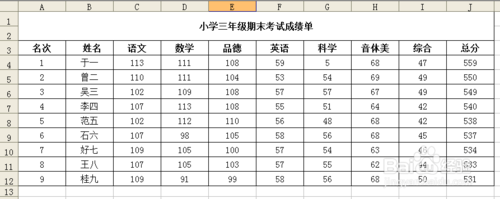
零七网部分新闻及文章转载自互联网,供读者交流和学习,若有涉及作者版权等问题请及时与我们联系,以便更正、删除或按规定办理。感谢所有提供资讯的网站,欢迎各类媒体与零七网进行文章共享合作。

